Hogyan kell telepíteni a Windows 7 - részletes lépésről lépésre
Ha még mindig úgy gondolja, hogy a létesítmény az operációs rendszer - e szakma számítógépes művészek, és a hétköznapi felhasználók számára ezen a területen a bejárat zárva van, akkor sietve csalódást: te komolyan téved. A Windows 7 telepítése lehet bármely személy, aki képes arra, hogy használja a meghajtó, egér, billentyűzet és oktatás. Az első három komponenst sikeresen telepítette, akkor már rendelkezik az eszközöket, írtunk az Ön számára, feltéve, hogy a screenshotok az egyértelműség kedvéért.
1. lépés: Felkészülés a telepítésre
Mivel a telepítés során, akkor formázza a meghajtót a telepített rendszeren, akkor az összes fontos fájlokat tárolnak rajta, akkor először be kell másolni a cserélhető adathordozók vagy más merevlemez partíció. Ne feledje, hogy a fájlok találhatók az asztalon is tárolunk a lemezen a rendszer. Ha szükség van rájuk - ők biztosan egy másik helyről. A formázás törli az összes korábban telepített, de ez nem jelenti azt, hogy kell másolni egy USB meghajtót és lemezeket. Program könnyebb visszatenni, ezért vigyázzon csak mintegy megőrizve saját fájlok - fotók, dokumentumok, zene, stb
ne használjon épít a Windows 7, az ismeretlen eredetű, lefektetett egy torrent kézművesek. Gyakran hiányzik (vagy módosított) a fontos fájlokat a rendszer, de jelen lehetnek vírusok.
Ha Ön rendelkezik lemez nem a tokjából, vásárolt a boltban, keresse meg a hálózat eredeti Windows-képek (könnyen megtalálható a Google vagy a Yandex igény «MSDN Windows 7 kép"). A kép eredeti kulcsa a sikeres telepítés, és a rendszer stabilitását.
, Meg kell, hogy készítsen egy kicsit, mielőtt folytassa közvetlenül a telepítés:
2. lépés: Boot from USB-meghajtó
Létrehozott egy bootolható USB flash meghajtót, helyezze be az USB-port, és nyomja Del indításakor. Változás a BIOS-e alaplap indítási prioritását úgy, hogy az első betöltötték ezt a flash meghajtót. Ha nehézségei ebben a szakaszban - amely részletes utasításokat, hogyan kell elindítani a flash meghajtót. Ha mindent helyesen csináltam, változtassa meg a rendszerindítási sorrendben, miután kilép a BIOS-t és indítsa újra a számítógépet a képernyőn megjelenik «nyomja meg bármelyik gombot» üzenet. Kövesse ezt a követelményt - nyomjon meg egy gombot, hogy indításhoz a telepítési adathordozóról.
Meg kell nyomni csak egyszer és csak ebben a szakaszban a telepítést.
Megnyomása után bármelyik gombot, egy üzenet jelenik meg arról, hogy a Windows betölti a fájlokat.
3. lépés Szerelőrendszer
Tehát folytassa közvetlenül a telepítés a Windows 7. Várja meg, amíg a végén a kitermelés, és indítsa el a telepítő képernyő jelenik meg. Gratulálunk, a legnehezebb mögöttünk!
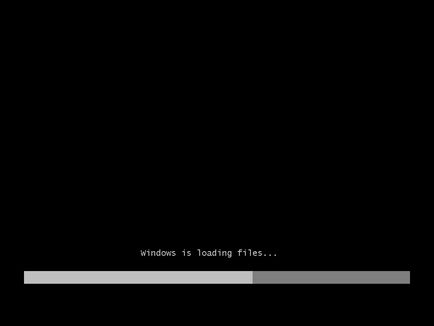
Step №1. Válassza ki a nyelvet, az idő formátum és az elrendezés. Kattintson a „Tovább” gombra.
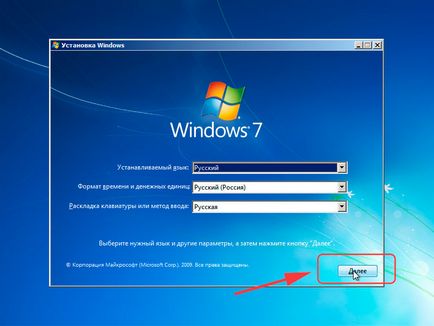
Step №2. Kattintson a nagy „Install” gombra a telepítés megkezdéséhez varázslót.
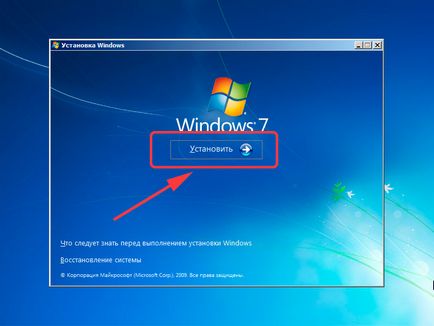
Step №3. Válassza ki a változata az operációs rendszer és a kapacitás.
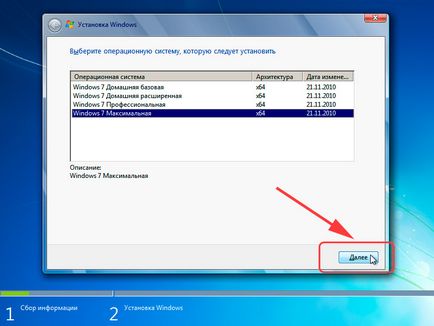
Megjegyzés: Válassza ki a Windows-verzió, ahonnan van egy aktiváló kulcs (akkor adja meg a végső szakaszban a telepítés). Ha a kulcs nem - itt útmutatást, hogyan kell aktiválni a telepítés után.
Step №4. Tekintse át a licencfeltételek és elfogadja őket.
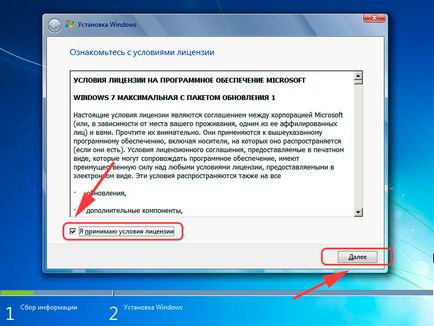
Step №5. Válasszon egy teljes telepítés (update nem tetszik).
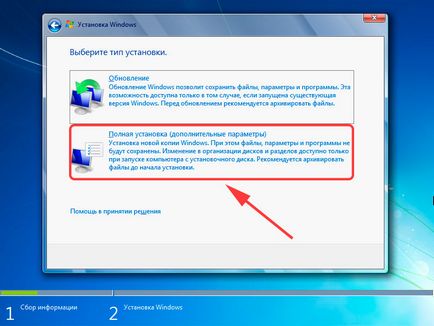
Step №6. Futtatása után a teljes telepítés, részben képernyőn. Itt kell nagyon óvatos, mert az ebben a szakaszban nagyban függ a helyes telepítést. A lépésről lépésre segít abban, hogy ez jobb.
A telepítési folyamat több szakaszból áll:
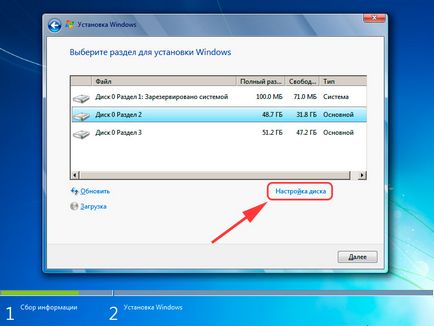
- Az első általában fenntartva a rendszer (ez tárolja a fájlokat hasznosítás). A súlya 100 MB, és nem kell hozzányúlni.
- A második egy olyan rendszer - azaz, hogy tárolja a Windows fájlokat. Rajta telepít egy új rendszer.
- A harmadik rész - fájlt. Itt tárolják felhasználói adatok épek maradnak, miután a Windows újratelepítését.
Lehet, hogy más lehetőségeket: például, van egy fenntartott rendszer partíció vagy kötetek nincs felhasználói fájlokat. Mindenesetre, amire szükség van egy partíció, hogy kiállta az előző rendszerben - nem véletlen, hogy a felkészülés a telepítés, azt javasoljuk, hogy nézd meg, és emlékszem a mérete.
Ha valamilyen oknál fogva még egy partíciót, amelynek összege meghaladja a 250 GB-os, akkor jobb, ha felosztják a lemezt két kötetben: az egyik a Windows és a programok (50-100 GB), a második - a személyes fájlokat. Ehhez használja a „Disc Setup” szerszámmal távolítsa el a meglévő partíciót és hozzon létre az első az első kötet ( „Új” - jelzi az összeg - az „Apply”), majd a második.
Térfogat kell a nevét „1. fejezet”, „2. rész”. Ez nem maradhat szabad terület - ez csak nem fog látni a rendszert.
Szóval, van legalább két partíciót, amelyek közül az egyik elkülönített operációs rendszer fájlokat. Ha nem csak teremtett, és korábban meg kell formázni, és minden adatot töröl.
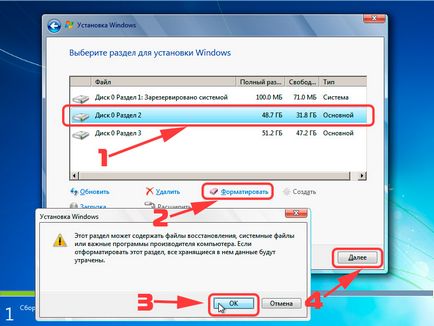
- Kattintson a „Disc Setup” linkre.
- Jelöljük ki a partíciót, majd kattintson a „Format”.
- Erősítse meg a törlést az összes fájlt.
A formázás törli az összes fájlt a rendszer partíció törlődik (vagyis az értékeket az oszlopok „Teljes méret” és a „szabad” ugyanaz lesz). Ez az, amit akartunk. Futtatni egy tiszta telepítést, kattintson a „Tovább” gombra, ellenőrizze újra, hogy a választott partíciót, hogy a kiválasztott a rendszer.
Step №7. Várjuk. Miután kiválasztottuk a partíciót, és indítsa el a telepítést a képernyő egy ablak jelenik meg, amelyben látható a kitermelési folyamat a Windows 7-fájlok és a merevlemez felvételt. Míg pihenhet - percig nem kell tennie semmit, 15-25.
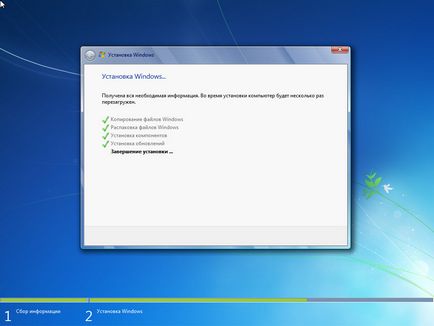
Ezalatt az idő alatt telepíthető a számítógép újraindul többször. A telepítés befejezése után, meg kell adnia néhány paraméter a rendszer.
Step №8. Írja be a számítógép és a felhasználó nevét. Számítógép neve - így a számítógép lesz felszólította a helyi hálózaton. Célszerű használni latin betűket helyett magyar, ez segít elkerülni problémákat okozhat egyes programok a jövőben.
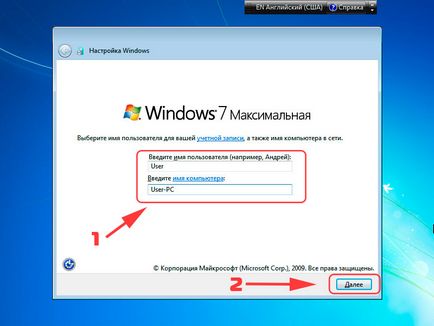
Step №9. Érdemes lehet beállítani a rendszergazda jelszót, de ez nem kötelező. Ha beállítja a jelszót, akkor meg kell adnia, hogy minden alkalommal, amikor elindítja a számítógépet vagy laptopot. Mi lesz elhagyni a pályát, amíg üres zaparoleny véve a lehető telepítés után.
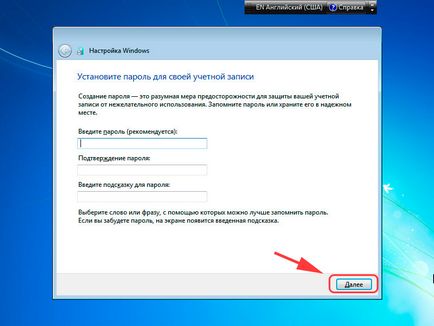
Shag№ 10. Írja be a aktiváló kulcsot, ha van. Ha nincs kulcs, törölje az „automatikus aktiválása”, és hagyja lépésről rákattint a „Tovább”.
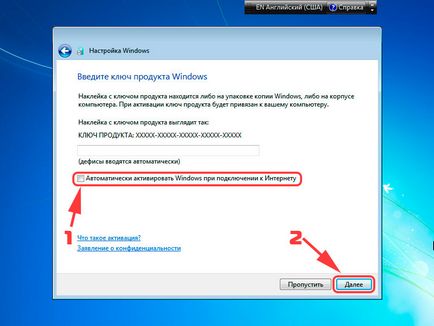
Miután kiválasztotta az összes szükséges paramétert a képernyőn van asztali Windows 7. elkezheti ismerős a rendszer, de az első, indítsa újra a számítógépet, majd adja meg a BIOS - itt meg kell változtatni az indítási sorrend vissza, amivel az első merevlemezen.
Step №13. A meghajtó telepítése. Kapcsolja be az automatikus frissítést a rendszer, és várja meg, amíg frissül. A biztonsági frissítés telepítése a legtöbb vezetők. Ha nincs internet, akkor használja a programot telepíteni DriverPack Solution driver.
Utasítás kiderült egészen lenyűgöző méretű, de most már tudja az alapvető árnyalatok, amikor telepíti a Windows 7, és könnyedén csináld magad. Gondosan kövesse a fenti ajánlásokat és beállítási feltétlenül lehet sikeres.